5 effektive løsninger for å fikse iPhone vil ikke ringe
Det er et forferdelig problem hvis plutselig din iPhonesluttet å ringe. Det har skjedd med mange mennesker, for de fleste av dem var det en feil, da de skrudde ned volumet eller sendte iPhone til ikke forstyrr-modus, men for noen få av dem var det et ekte iOS-problem. Så ikke bli for bekymret fordi alle rettelsene blir diskutert nedenfor i artikkelen. Du kan begynne med de enkle innstillingsproblemene, men hvis du tror at det er et stort programvareproblem, er det en løsning for det. gå gjennom rettelsene nedenfor hvis din iPhone ikke ringer.
Måte 1: Slå på Ring / lydløs bryteren
Hvis du er frustrert fordi iPhone ikke ringer,så ikke bekymre deg, dette er den første av mange løsninger som kommer. Prøv å ikke bli for bekymret og komme til en konklusjon at det er et stort problem, det kan skje selv på grunn av enkle feil.
Så bare slutte å skrike "iPhone-en min vant" t ring "og finn ut om du feilaktig har slått på lydløs modus.
Se godt på siden av iPhone-en; Hvis en oransje stripe er synlig på Ringebryteren, er enheten i stille modus. Du må bare snu den bryteren, og alt blir normalt igjen.
Måte 2: Sørg for at ikke forstyrr er av
Hvis du spør "hvorfor ringer ikke min iPhone", er det mulig at Ikke forstyrr er slått på. Hvis du er i stand til å slå den av, ringer iPhone igjen.
Se nå på iPhone-skjermen hvis du gjør detser du et halvmåne-skilt rett ved siden av batteriskiltet ditt, da er Ikke forstyrr slått på. Å aktivere denne modusen betyr at du ikke vil bli forstyrret med innkommende anrop så lenge denne modusen er på.
Slik slår du av Ikke forstyrr:
Gå til Innstillinger på iPhone og bla nedover til du ser "Ikke forstyrr".
Trykk på den og trykk deretter på glidebryteren ved siden av "Manuell" for å slå den av.

Måte 3: Start iPhone på nytt
Hvis iPhone ringesignal ikke fungerer, kan du starte på nyttiPhone og forhåpentligvis, vil det løse problemene med enheten. Å starte enheten på nytt er kjent for å løse mindre problemer med enheten, slik at du kan prøve den.
iPhone 6 og eldre: Hold bare på strømknappen til glidebryteren vises, sveip den og enheten vil bli slått av. Deretter er det bare å slå den på igjen.
iPhone 7/7 Plus: Hold på / av-knappen på iPhone 7 til glidebryteren er synlig. Sveip deretter glidebryteren for å slå av enheten. Vent noen sekunder, og hold deretter på strømknappen igjen for å slå den på igjen.
iPhone 8 og nyere: Trykk på av / på-knappen med en av volumknappene, glidebryteren vises. Sveip den for å slå av enheten og slå den på igjen.
En enkel omstart kan løse problemene du har med iPhone for øyeblikket, hvis ikke, kan du gå videre til neste løsning.
Måte 4: iPhone ringer ikke på samtale? Sjekk om samtalen er blokkert
Hvis din iPhone ikke vil ringe på en bestemtring, så er det mulig at du har blokkert dette nummeret med vilje og glemt det, eller at du ved et uhell har blokkert det. Så hvis du vil fjerne blokkeringen av dette tallet, da
Trinn 1: Gå til Innstillinger på iPhone og trykk på "Telefon". Gå deretter til "Call Blocking & Identification"
Trinn 2: Der vil du se en liste over blokkerte innringere, trykk på "Rediger".
Trinn 3: Det vil være en "rød sirkel" ved siden av det blokkerte nummeret, bare trykk på det.
Trinn 4: Avblokkeringsknappen vil være synlig nå, trykk på den.
Så hvis du ikke får ringetone for den aktuelle samtalen, løser du problemet ved å fjerne blokkeringen av nummeret gjennom disse trinnene.

Måte 5: Løs iPhone ikke ringer med ReiBoot
Hvis alle de ovennevnte rettelsene ikke fungerer da, deter mulig at det er et stort problem med iOS og på grunn av det ringer ikke iPhone. Så bruk et iOS-reparasjonsverktøy for å fikse problemet med iOS. Du kan bruke Tenorshare ReiBoot, det er et utmerket iOS-reparasjonsverktøy som vil fikse problemene med enheten i løpet av få minutter uten tap av data.
Trinn 1: last ned ReiBoot fra nettstedet og installer det deretter.
Trinn 2: Koble iPhone til datamaskinen, og start deretter programmet.
Trinn 3: ReiBoot oppdager enheten umiddelbart etter at du har valgt "Reparer operativsystem" fra menyen.

Trinn 4: Klikk på "Start reparasjon" for å gå videre fra følgende skjermguide.
Trinn 5: Nå må du laste ned firmwarepakken fra internett. Så velg et spesifikt sted og klikk på "Last ned".
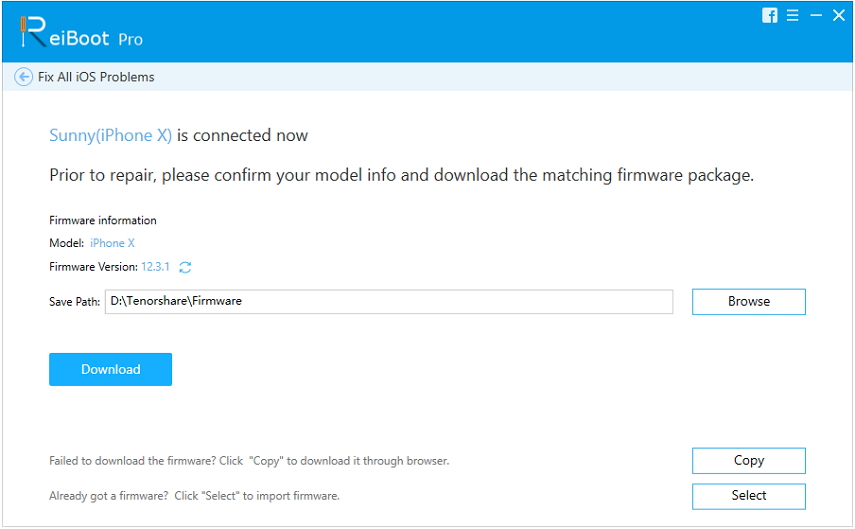
Trinn 6: Etter å ha fullført nedlastingen, klikker du "Start reparasjon" for å starte iOS-systemgjenoppretting.

Ekstra tips: Hvordan sette ringetone på iPhone
Nå som du har løst ringeproblemet meddin iPhone ved hjelp av ReiBoot, du står fritt til å endre eller stille nye ringetoner. Mange av brukerne aner ikke hvordan de skal endre ringetone på iPhone, men det er veldig enkelt og det tar faktisk bare noen få enkle trinn for å endre din nåværende ringetone.
Slik setter du ringetone i iPhone:
Trinn 1: Gå til Innstillinger på iPhone og trykk på "Sounds & Haptics".
Trinn 2: Trykk deretter på "Ringtone" i delen "Lyder og vibrasjon".
Trinn 3: I ringetone-menyen finner du en lang liste over ringetoner, og det er også en som for tiden brukes av enheten.
Trinn 4: På den ringetone-siden vil du kunne sette en ny ringetone for din iPhone fra listen over ringetoner.
Trinn 5: Men hvis du ikke liker ringetoner fra listen, må du trykke på Tone Store og kjøpe nye toner.

Så dette er det. Når du har valgt ringetone, kan du gå tilbake til startskjermen, vil tonevalget ditt lagres automatisk.
Konklusjon
Derfor, hvis iPhone slutter å ringe, er det enveldig alvorlig problem. Hvis du feilaktig har slått på stille modus, vil du kunne fikse det med løsningene ovenfor, men hvis det var et iOS-problem, må du bruke ReiBoot for å bli kvitt problemet umiddelbart, ellers vil du savne mye viktig samtaler.








